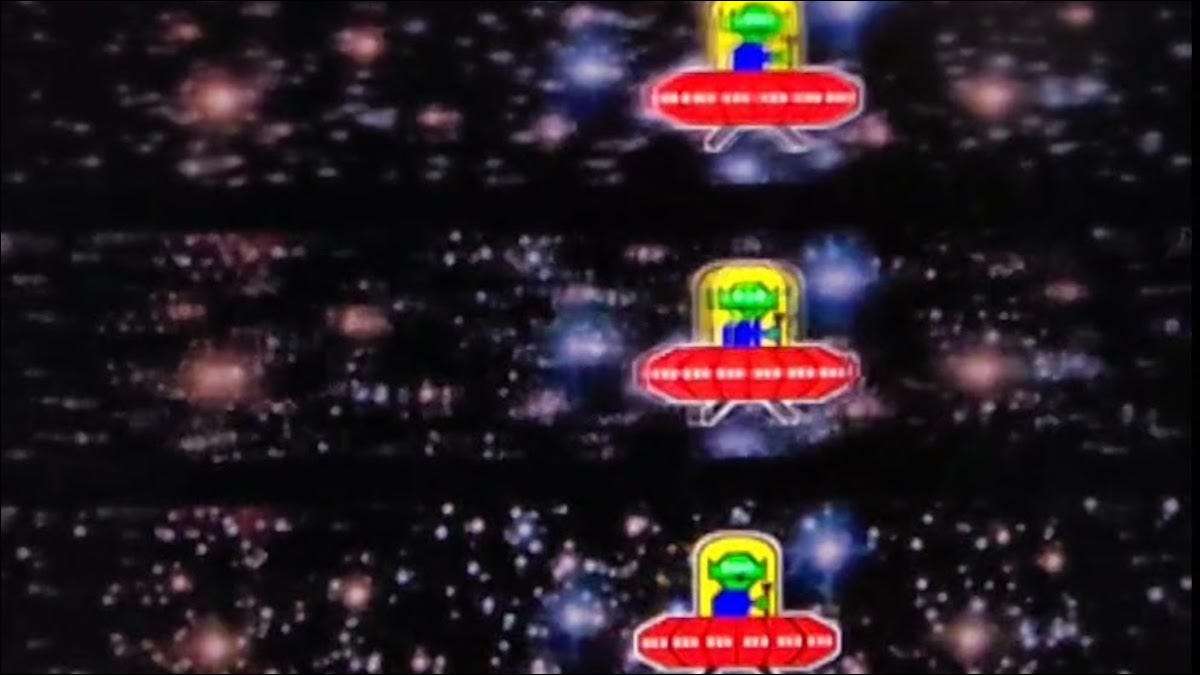コンピュータがあなたの解像度よりも高い解像度を選択できることに気づいたかもしれません モニター 。 画面がその余分な詳細を示すことができないので、これは最初は直感に反するかもしれません。なぜそれをするのですか? これがあなたのネイティブの解決を超えて、報酬をもたらす場所です。
高解像度のスクリーンショットを撮影します
もしあなたが必要ならば スクリーンショットを撮ります コンピューター画面にあるものの、通常、そのスクリーンショットはディスプレイの解像度と一致します。 したがって、あなたがあなたのニーズに合わせてそのスクリーンショットの一部を切り取ってサイズを変更する必要がある場合、物事は速くピクセル化される可能性があります。
「仮想」解像度をモニターのネイティブピクセルカウントよりも高い数値に設定することにより、代わりに仮想解像度に一致するスクリーンショットが得られます。 これは、コンピューターの画面を記録したい場合にも素晴らしいことです 4K ビデオチュートリアルコンピューター画面映像は、4Kビデオカメラがキャプチャするコンテンツの鮮明さと一致します。
より高い解像度でのストリーミング

あなたがしたい場合は ライブストリーム コンピューターの画面を使用して、より高い仮想解像度を使用して、現在のモニターに関係なく、視聴者に高品質の画像をストリーミングできます。 コンピューターを調整することを忘れないでください スケーリング ボタン、テキスト、およびその他の画面要素が画面上で読みやすくなるようにオプションがあります。

Elgato 4K60 Pro Mk.2、内部キャプチャカード
2番目のPCから4Kコンソール映像またはゲーム映像をキャプチャするのに最適なElgato 4K60 Pro Mk.2は、シームレスなキャプチャと最大240Hzのパススルーを提供します。

スーパーサンプリングゲーム
この機能がそもそも存在する主な理由の1つは、ゲームをサンプルしたいという願望のおかげです。 スーパーサンプリング 高解像度のモニターで見栄えが良くなるために低解像度の画像が拡張されているアップスケーリングの反対です。

ゲームはスーパーサンプリングでより高い解像度でレンダリングされ、その後、モニターと一致するようにスケールダウンします ネイティブ解像度 。 これには複数の利点がありますが、特にエイリアシングが減少しています。 これは、ゲーム内のまっすぐなエッジが自然界でギザギザと階段が踏み込まれているように見える場所です。
スーパーサンプリングは、アンチエイリアシングの最高品質の形態ですが、最もパフォーマンス集約型でもあります。 ゲームに高い仮想解像度を使用することは、多くのパフォーマンスがある場合にのみ実行可能です。
ビデオゲームレンダリングの一部の要素は、解像度とともに品質を拡大します。 たとえば、影は、ネイティブの解像度よりもダウンスケーリングするとよく見えることがよくあります。 ターゲット解像度の固定スケール(四半期解像度など)にある反射も、スーパーサンプリングの恩恵を受けます。
DLSSおよびFSRでより良い基本解像度を取得します

Nvidiaのようなアップスケーリングテクノロジー ディープラーニングスーパーサンプリング (DLSS)およびAMD フィデリティスーパー解像度 (FSR)上昇画像が導出される「基本解像度」があります。 通常、異なる品質プリセットを使用する以外にベース解像度を制御することはできませんが、より高い仮想ターゲット解像度を使用すると、基本解像度が増加します。
これにより、パフォーマンスと画質バランスのためのオプションが増えます。 また、DLSSなどのテクノロジーを使用して、パフォーマンスを向上させるのではなく、画質を向上させることもできます。
説明するために、あなたが持っている場合 1440pモニター 、しかし、仮想解像度を4Kに設定すると、DLSSは、選択したDLSSの品質レベルに応じて、1440pの基本解像度を持つことができます。 現在、DLSSは4K画像を作成し、1440pにダウンサンプリングされています。 これにより、4Kでネイティブにレンダリングし、1440pにスケーリングすることの利点がいくつかあります。

これは事実上、NvidiaのDLAA(深い学習アンチアライアス)などのテクノロジーが設計によって行うことですが、仮想解像度を使用すると、ゲームがDLAAをサポートしていなくても同様の結果を得ることができます。
ネイティブの解像度を超える方法
これらの利点を見た後、モニターが処理できるよりも高い数に解像度を設定する方法を疑問に思うかもしれません。
正確な詳細はあなたによって異なります GPU ブランドとモデル。 ここではすべて詳細にカバーすることはできませんが、ようなさまざまなGPUメーカー インテル 、 amd 、 と n Vidiaは、機能を有効にするための独自のチュートリアルを提供しています。
例としてnvidiaを使用すると、 「ダイナミックスーパー解像度」 NVIDIAコントロールパネルの他の解像度オプションに加えてオプション。

aで マック 、Appleメニューに向かいます> システム設定> 次に、解像度オプションを「スケーリング」に表示し、切り替えます。

接続されたディスプレイのネイティブ解像度の上にオプションが表示されます。 そのことに留意してください MacBookの 内部ディスプレイはこのオプションを提供しません。
一度に複数のディスプレイが接続されているとします。 その場合、パスはAppleメニューとGTに変更されます。 システム設定> ディスプレイ> 表示設定を表示します。その時点で、左側のサイドバーから正しい表示を選択する必要があります。
一部のビデオゲームには、メニューに組み込まれた解像度スケーリングオプションがあります。 グランド・セフト・オートV たとえば、解像度スケールを1倍以上に設定できるため、ゲームをより高い解像度でレンダリングしてから、より鮮明な結果を得るためにネイティブの解像度にダウンサンプリングできます。
モニターの物理解像度の制限を超えるオプションは、最初は考えていたよりもはるかに便利です。 コンセプトの周りに頭を上げたら、オプションを持っていることに感謝します。










- › 4Kゲームがあなたが期待するかもしれないグラフィカルなアップグレードではない理由
- › MicrosoftはBingをAI検索エンジンに変換しています
- › OnePlus 11はここにありますが、大まかなスタートがあります
- › Tiktokで誰かをブロックまたはブロックする方法
- › ワイズはダウンしています、それはあなただけではありません
- › Microsoft EdgeはAIチャットとWindowsの新しい外観を取得しています
- › iPhoneファンのための最高のイヤホンは、最低価格に達しました